连接蓝牙到小型音箱,操作简便又实用。随着无线设备日渐普及,借助蓝牙技术连接音箱,轻松畅享音乐、播客等多种音频内容。尽管这一过程并不复杂,但留意细节至关重要,以确保连接顺畅无误。
查看设备蓝牙状态
连接设备前,得确认手机或电脑等设备的蓝牙功能是开启状态。以手机为例,你可以在设置里找到蓝牙选项并打开它。至于电脑,可能得通过系统设置或按功能键来开启蓝牙。这听起来挺简单,但某些设备的蓝牙开关可能不易发现,得细心寻找。还有一点,不同版本的蓝牙在连接效果上可能有所差异,比如较新的蓝牙版本在传输距离和稳定性上可能更有优势。
开启蓝牙后,需检查该设备蓝牙的可见性是否已开启。通常,这会是一个独立的选项。只有激活此功能,音箱方能探测到该设备。
开启音箱蓝牙功能
各种小音箱开启蓝牙的方法不尽相同。有的音箱设有独立的蓝牙按键,按下后指示灯会亮起,说明蓝牙已开启并可连接。但也有音箱需要较为复杂的操作,例如需要同时按下多个键。在使用时,务必认真阅读音箱的使用手册。这非常关键,因为操作不当可能会使音箱的蓝牙功能无法正常启动,进而影响设备的连接。
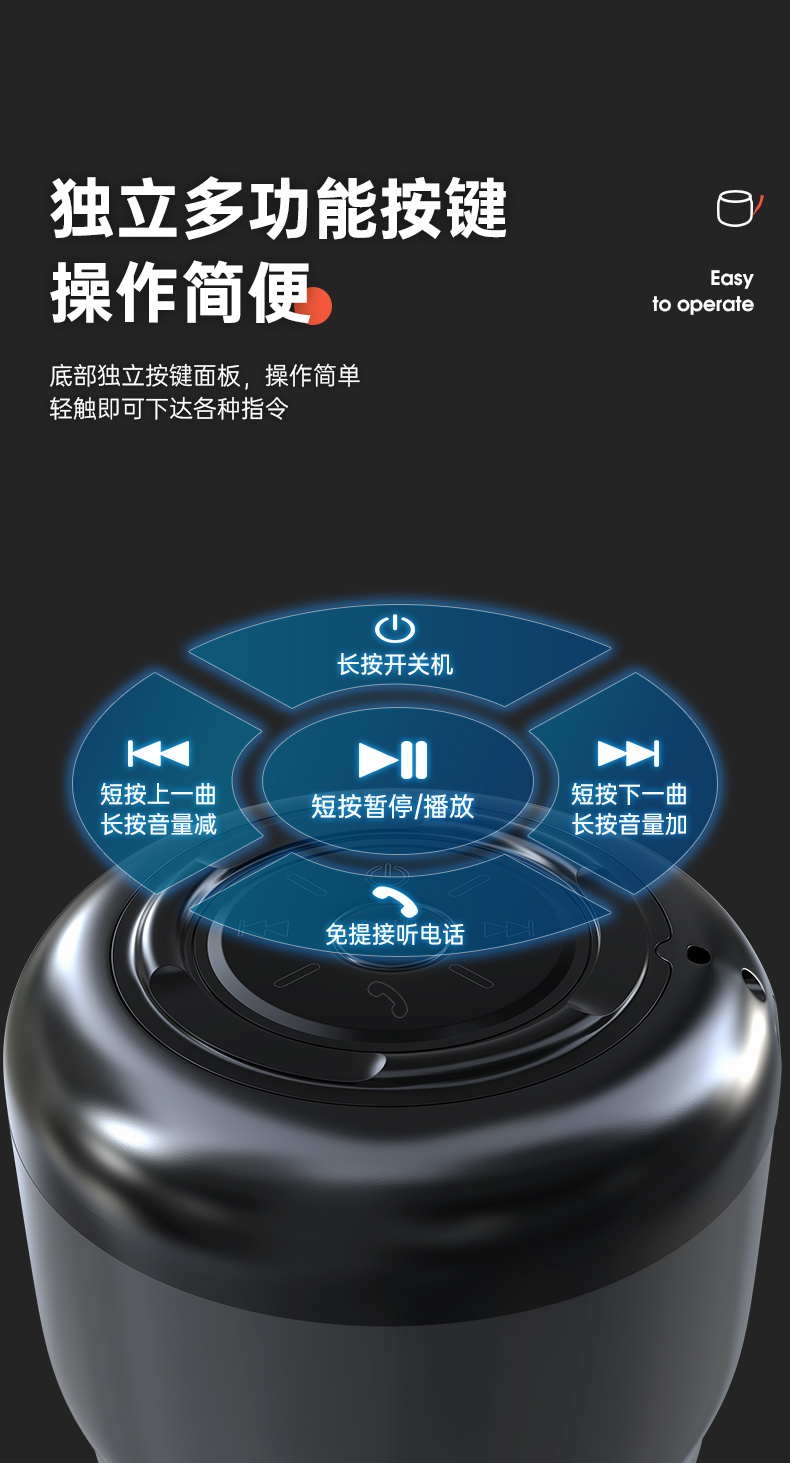
此外,别忘了检查音箱的电量状况。若电量不足,蓝牙功能可能无法顺畅运作,或是连接变得不稳定。因此,在连接之前,务必保证音箱电量充足。

进行搜索与配对

设备蓝牙和音箱蓝牙功能均开启且可被探测到后,便可在设备上启动搜索。在手机或电脑上,找到音箱的名称后,点击进行连接。一般情况下,会出现配对请求提示,音箱上可能有一个按钮需要按下以确认。若未及时操作,配对过程可能会失败。

若该区域存在多个可连接的蓝牙设备,务必确认所选音箱的设备名称,以免配对错误。
解决连接失败问题

有时会遇到连接不畅的问题。这可能是由于两者距离太远,蓝牙信号无法有效传播。这时,可以尝试将设备与音箱拉近一点,然后再次尝试连接。另外,也可能是受到了干扰,例如周围其他无线设备发出的信号干扰了蓝牙连接。在这种情况下,关闭可能产生干扰的设备或许能帮助解决问题。
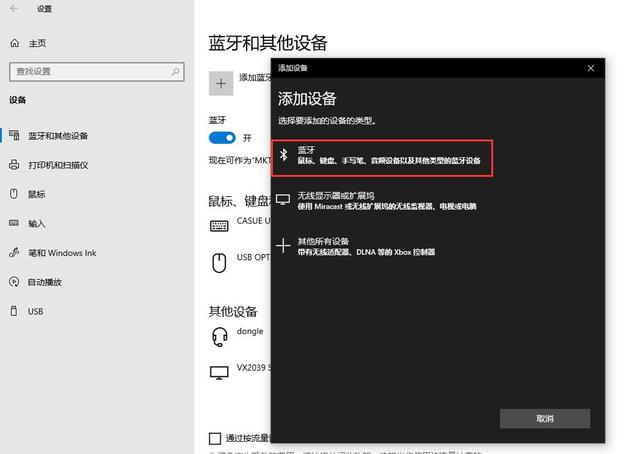
可能存在的情况是,设备或音箱之前已经和别的设备建立了连接。在这种情况下,得先取消之前的连接,之后才能重新开始搜索和配对过程。

检查音频设置
连接一旦成功,若听不到声音,那很可能是音频设置出了问题。您得检查一下设备上的音频输出是否已设定为蓝牙音箱。在手机上,您可以在音乐播放界面或系统设置中查找音频输出选项,确保它们指向已连接的音箱。电脑上也是如此,需确认声音输出设备是否为蓝牙音箱。而且,不同的软件在音频输出上可能有各自的设置,比如在使用某些语音通话软件时,您可能需要特别设置音频输出设备为蓝牙音箱,这样才能听到声音。
另外,若在音频设置中音量调节未能达到理想位置,音乐的播放效果便会受到影响。此时,需依据实际情况,对音量进行恰当的调整。
蓝牙连接后的使用
蓝牙连接一旦成功,音频设置无误,音箱便可用得舒畅。此时,您可随心所欲地播放各类音频。然而,使用时还需留意一些细节,比如信号是否稳定。若在移动时遇到声音中断,不妨尝试调整设备与音箱的相对位置,确保信号始终良好。
若不使用音箱,建议及时切断设备与音箱的蓝牙连接。这样做既能省电,又能更好地保护个人隐私。
亲爱的读者,在使用蓝牙连接音箱时,你是否曾遇到过难以解决的难题?期待大家踊跃点赞,并分享这篇文章。









